Comment capturer une bande VHS à l'aide de Ulead VideoStudio 11 Plus
Étant donné que les bandes VHS se dégradent, si vous avez enregistré des séquences vidéo sur des bandes VHS que vous souhaitez conserver, vous devez les transférer sur un support de stockage plus durable, tel que le disque dur de votre ordinateur. Ulead VideoStudio 11 Plus est une application de montage vidéo numérique capable de capturer des vidéos à partir de sources externes, telles que des caméras vidéo et des magnétoscopes. Donc, si vous avez une cassette VHS que vous souhaitez capturer sur votre ordinateur, vous pouvez le faire dans Ulead VideoStudio 11 Plus.
Étape 1
Connectez un magnétoscope à votre ordinateur à l'aide d'un pass-through, tel qu'un périphérique de capture vidéo numérique. Branchez les cordons audio et vidéo à une extrémité du périphérique de capture vidéo dans les sorties audio et vidéo du magnétoscope ou de la caméra vidéo, en faisant correspondre les fiches aux ports de la couleur correspondante, et connectez l'autre extrémité de l'appareil à un port USB sur ton ordinateur. Certains caméscopes numériques ont la capacité d'agir comme un périphérique de transmission. Pour utiliser un caméscope numérique pour le pass-through numérique, connectez la caméra aux sorties vidéo et audio du magnétoscope ou de la caméra vidéo à l'aide du cordon audio/vidéo fourni avec le caméscope et connectez le caméscope à l'ordinateur à l'aide du cordon d'interface ordinateur fourni avec le caméscope.
Étape 2
Lancez Ulead VideoStudio 11 Plus en allant dans le menu "Démarrer" de votre ordinateur, en cliquant sur "Tous les programmes", en cliquant sur le dossier Ulead dans la liste des programmes, puis en cliquant sur "Ulead VideoStudio 11 Plus". Lorsque l'application s'ouvre, lancez l'assistant de capture en cliquant sur "Capturer" depuis l'écran principal puis sur le bouton "Capturer la vidéo".
Étape 3
Déroulez le menu "Format". Choisissez le format vidéo que vous souhaitez utiliser pour la vidéo capturée. MPEG apparaît comme l'option par défaut dans Ulead, mais d'autres formats vidéo standard, tels que AVI, sont également disponibles.
Étape 4
Cliquez sur "Options", puis sur le lien "Propriétés de la vidéo" pour définir les propriétés de la vidéo entrante. Choisissez "Composite" comme "Source d'entrée" et, si vous êtes aux États-Unis, "NTSC" comme type de vidéo capturée. Cliquez sur "OK" pour revenir à l'écran de capture principal.
Appuyez sur le bouton "Capture Folder" et choisissez le dossier sur le disque dur où vous souhaitez enregistrer la vidéo capturée. Ensuite, cliquez sur "Démarrer la capture" et commencez à lire la vidéo dans le magnétoscope ou la caméra vidéo. Lorsque la lecture de la vidéo est terminée ou lorsque vous avez capturé la partie de la vidéo que vous souhaitez capturer, cliquez sur « Arrêter la capture ». La vidéo capturée est automatiquement enregistrée dans le dossier que vous avez défini comme dossier de capture.



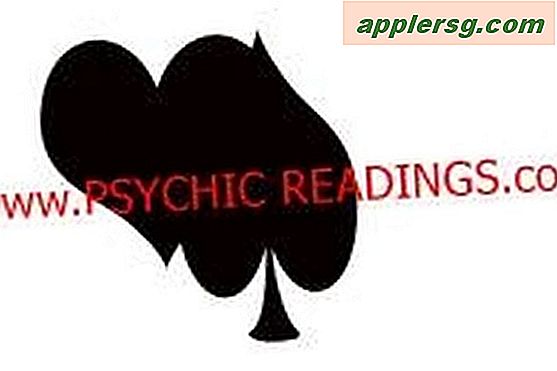


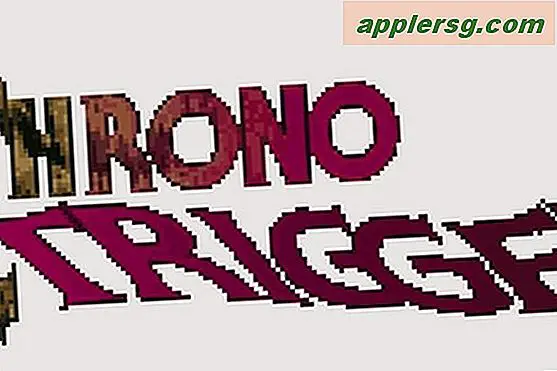





![iPhone 4S & iPad 2 Jailbreak Outil Absinthe Mis à jour à 0.3 [Liens de téléchargement]](http://applersg.com/img/ipad/142/iphone-4s-ipad-2-jailbreak-tool-absinthe-updated-0.jpg)